Turinys
Kodėl "Adobe Illustrator" idealiai tinka infografikoms kurti? Daugybė priežasčių.
Be to, kad joje yra nuostabių įrankių infografikos vektorinei grafikai kurti, mėgstu naudoti "Adobe Illustrator" diagramoms kurti, nes su ja lengva kurti stilingas diagramas, o diagramas galima lengvai redaguoti.
Yra paruoštų naudoti grafikų įrankių, kuriais galite vos keliais veiksmais sukurti diagramą. Be to, yra įvairių diagramų stiliaus parinkčių.
Šioje pamokoje sužinosite, kaip sukurti skirtingų stilių skritulines diagramas, įskaitant standartinę skritulinę diagramą, "Donut" skritulinę diagramą ir 3D skritulinę diagramą.
Pastaba: visos šios pamokos ekrano nuotraukos paimtos iš "Adobe Illustrator CC 2022" "Mac" versijos. "Windows" ar kitos versijos gali atrodyti kitaip.
Kur yra "Adobe Illustrator" skritulinės diagramos įrankis
Galite rasti Skritulinės diagramos įrankis tame pačiame meniu kaip ir kiti grafiko įrankiai, jei naudojate išplėstinę įrankių juostą.
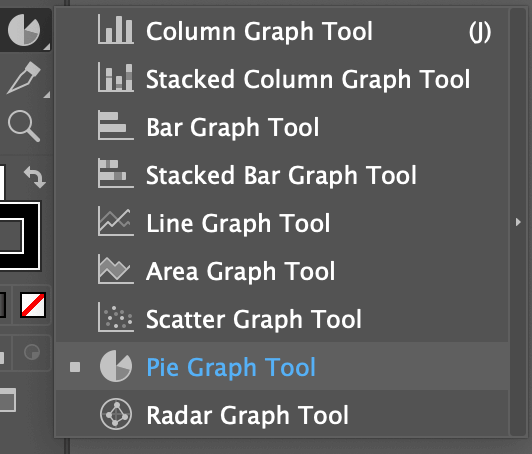
Jei naudojate pagrindinę įrankių juostą, galite greitai persijungti į išplėstinę įrankių juostą iš viršutinio meniu Langas > Įrankių juostos > Išplėstinė .
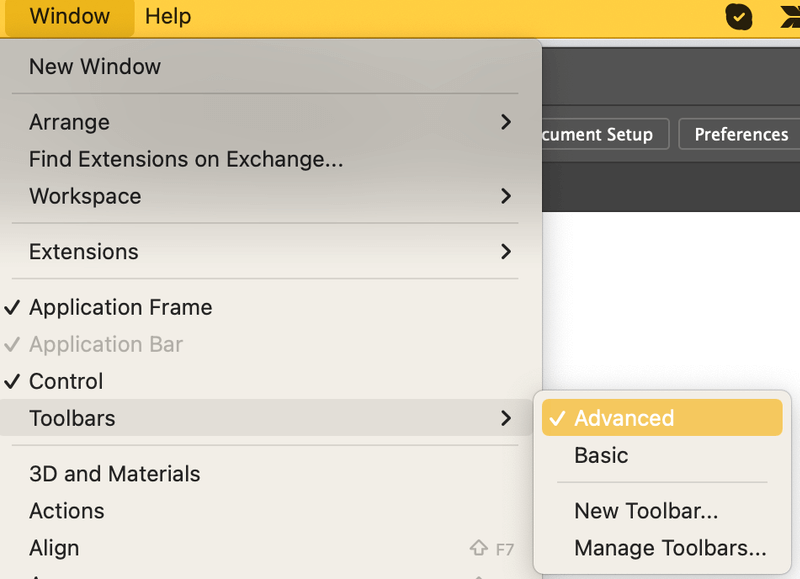
Dabar, kai radote tinkamą įrankį, pereikime prie skritulinės diagramos kūrimo "Adobe Illustrator" programoje veiksmų.
Kaip sukurti skritulinę diagramą programoje "Adobe Illustrator
Norint sukurti diagramą naudojant įrankį "Pie Graph Tool", reikia atlikti tik kelis veiksmus.
1 žingsnis: Sukurkite skritulinę diagramą. Pasirinkite Skritulinės diagramos įrankis iš įrankių juostos ir spustelėkite meniu lentą.
Atsivers grafiko nustatymo langas, kuriame reikia įvesti grafiko dydį.
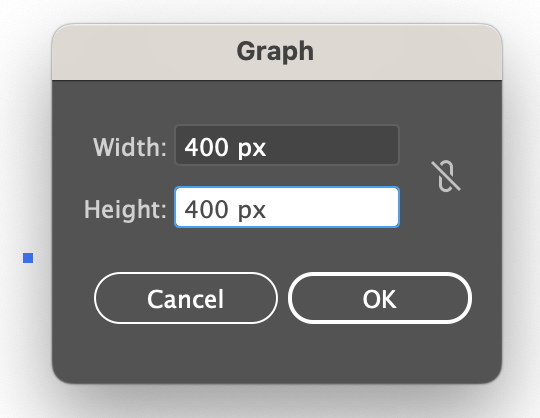
Įveskite Plotis ir Aukštis reikšmes ir spustelėkite GERAI .
Pamatysite apskritimą (diagramą) ir lentelę, todėl kitas žingsnis - įvesti duomenis į lentelę.
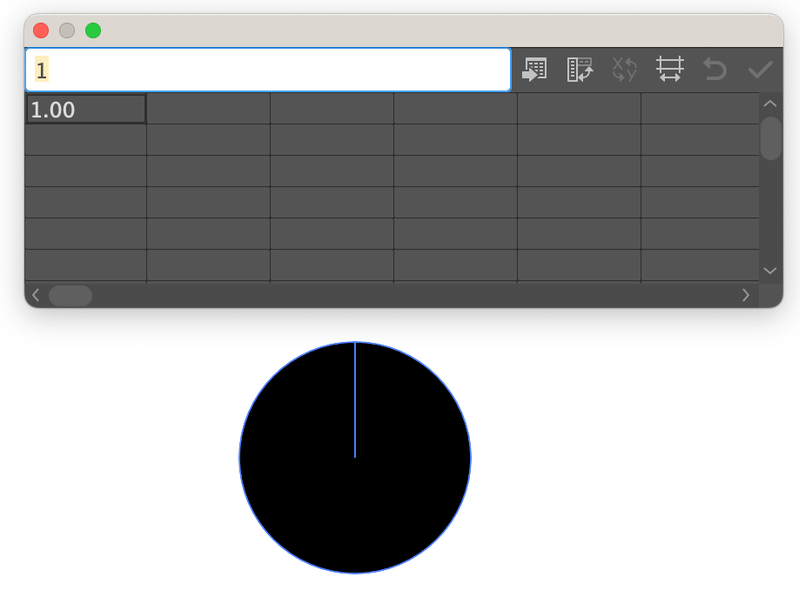
2 žingsnis: Įveskite atributus. Spustelėkite pirmąjį lentelės langelį ir įveskite viršuje esančioje baltoje juostoje esantį atributą. Paspauskite Grąžinti arba Įveskite raktą, ir atributas bus rodomas lentelėje.
Pavyzdžiui, galite įdėti A duomenys, B duomenys, ir Duomenys C .
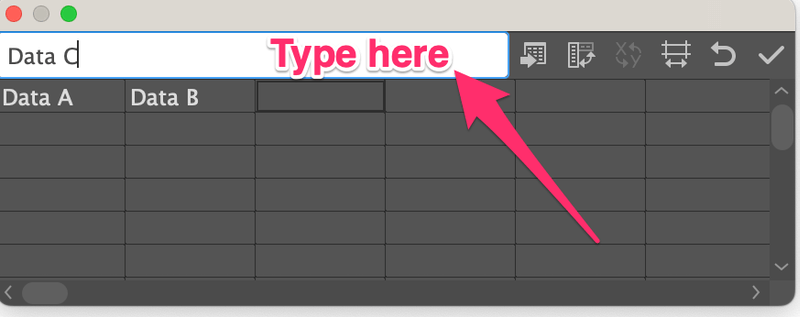
Tada antroje lentelės eilutėje įveskite kiekvieno požymio vertę.
Pavyzdžiui, data A yra 20 %, duomenys B - 50 %, o duomenys C - 30 %, todėl prie atitinkamų duomenų galite pridėti skaičius 20, 50 ir 30.
Pastaba: skaičių suma turi būti lygi 100.
Spustelėkite Patikrinkite simbolį ir turėtumėte pamatyti tokią skritulinę diagramą.
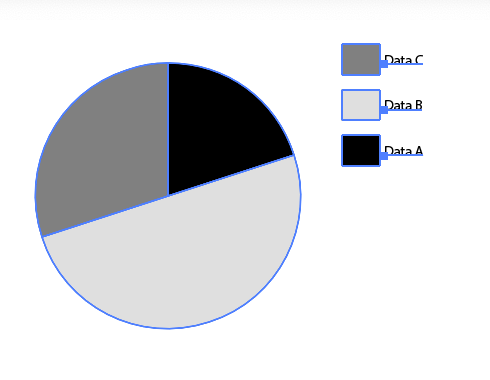
3 veiksmas: Uždaryti grafiko lentelę .
4 veiksmas: Stilius ir redaguokite skritulinę diagramą. Pavyzdžiui, galite pakeisti spalvą arba pridėti tekstą prie skritulinės diagramos.
Pirmiausia norėčiau atsikratyti skritulinės diagramos brūkšninės spalvos, kad ji atrodytų šiuolaikiškiau.
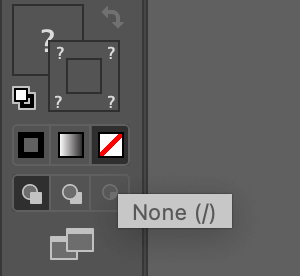
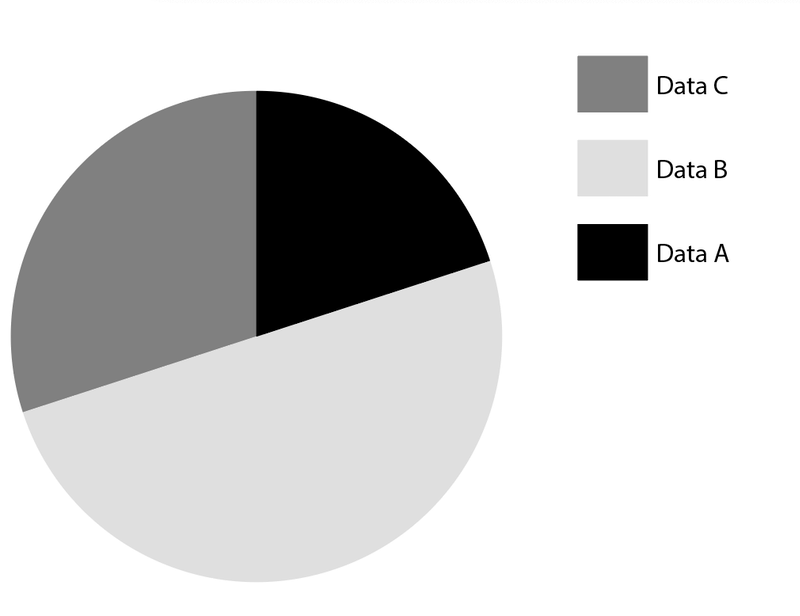
Tada pakeiskime skritulinės diagramos spalvą.
Naudokite Tiesioginio pasirinkimo įrankis spustelėkite juodą spalvą skritulinėje diagramoje ir juodą stačiakampį šalia Duomenų A.
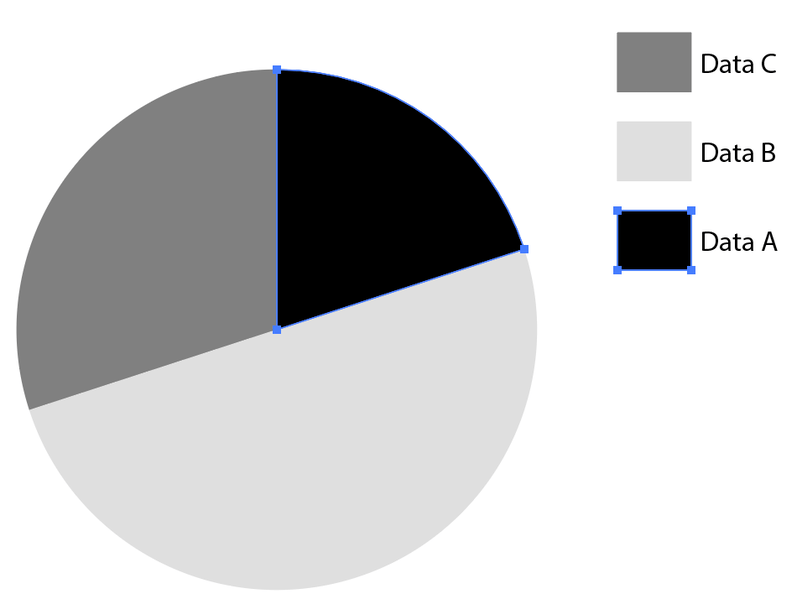
Pasirinkite spalvą iš "Swatches" skydelio arba naudokite kitus būdus spalvai užpildyti.
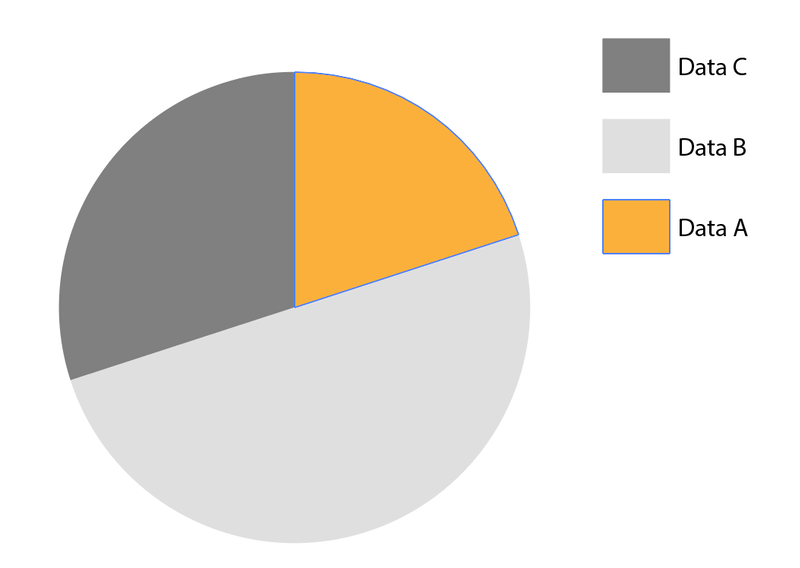
Tuo pačiu metodu pakeiskite duomenų B ir duomenų C spalvą.
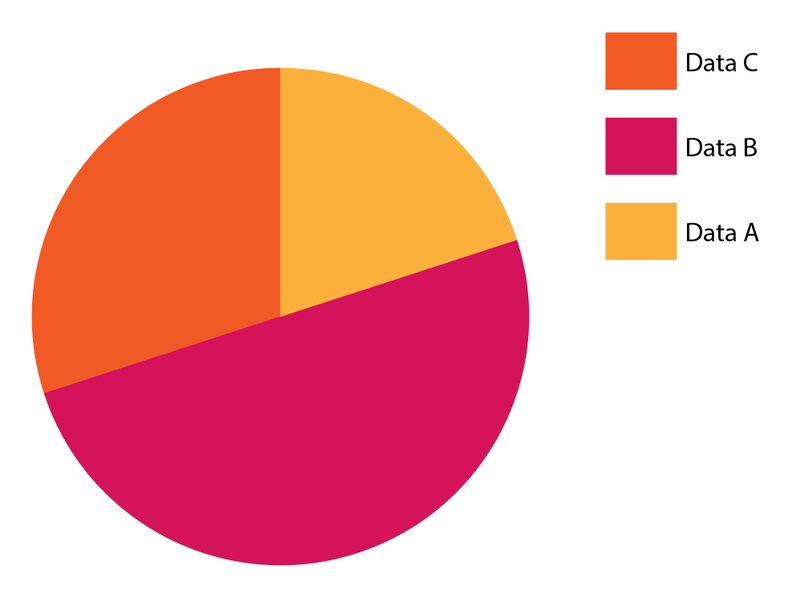
Taip pat galite redaguoti duomenų tekstą arba rankiniu būdu pridėti tekstą prie skritulinės diagramos.
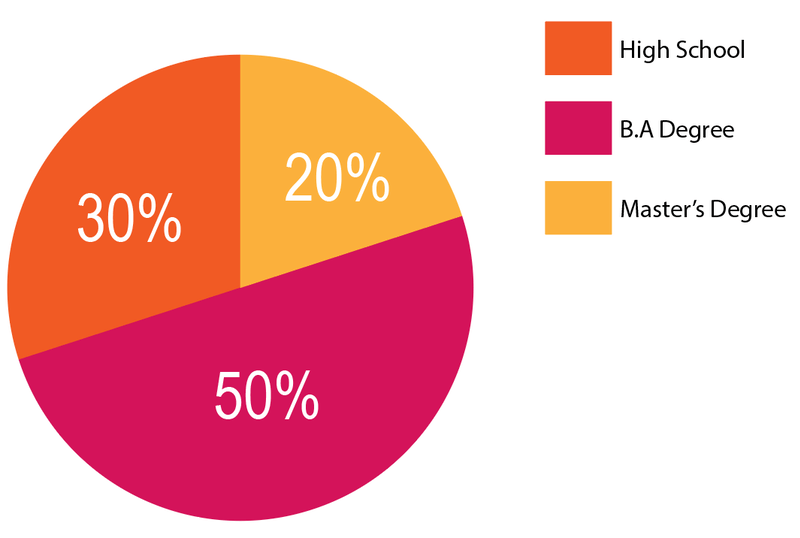
Žinoma, yra įvairių rūšių skritulinių diagramų. Kitas populiarus variantas - "Donut" skritulinė diagrama.
Kaip sukurti Donut Pie diagramą
Parodysiu, kaip iš ką tik sukurtos skritulinės diagramos sukurti skritulinę diagramą "Donut". Prieš pradėdami įsitikinkite, kad jūsų duomenys yra teisingi. Jei nesate 100 % tikri, dubliuokite skritulinę diagramą tam atvejui, jei vėliau norėsite atlikti pakeitimus.
1 žingsnis: Spustelėkite skritulinę diagramą ir eikite į viršutinį meniu Objektas > Atskirkite grupę. Pamatysite įspėjamąjį pranešimą, spustelėkite Taip .
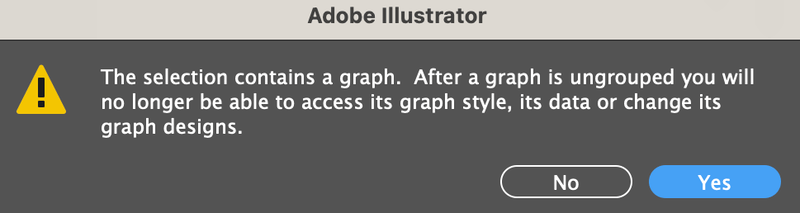
Dabar figūros bus išskirtos iš teksto, tačiau jums reikės vėl išskleisti figūras.
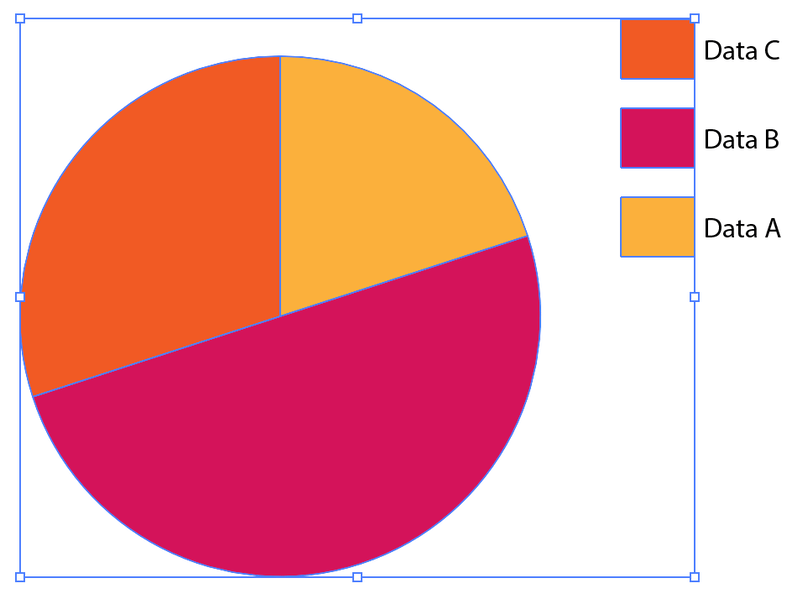
Taigi pasirinkite skritulinę diagramą, spustelėkite dešiniuoju pelės klavišu ir pasirinkite Grupės išskyrimas . Taip pat turite panaikinti spalvų grupavimą.
2 žingsnis: Naudokite Elipsės įrankis ( L ), kad padarytumėte apskritimą ir jį padėtumėte į skritulinės diagramos centrą.
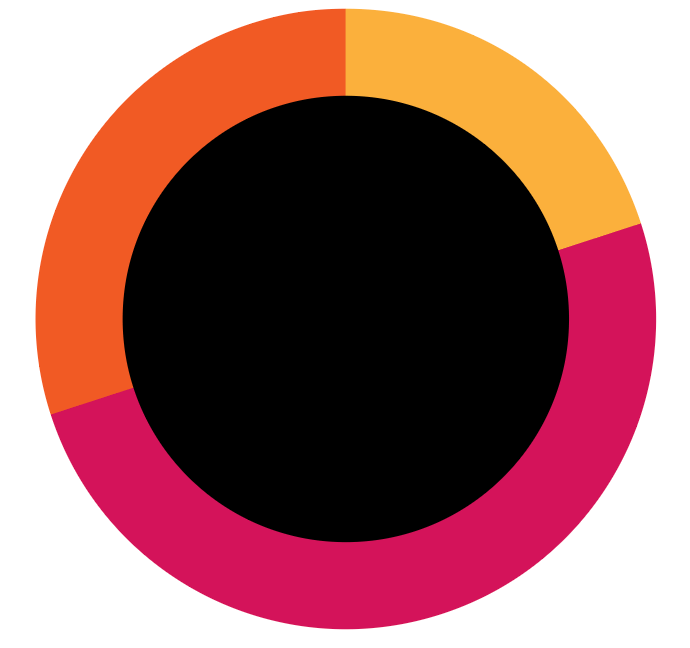
3 veiksmas: Pasirinkite skritulinę diagramą ir apskritimą ir pasirinkite Formos kūrimo įrankis ( Pamaina + M ) iš įrankių juostos.
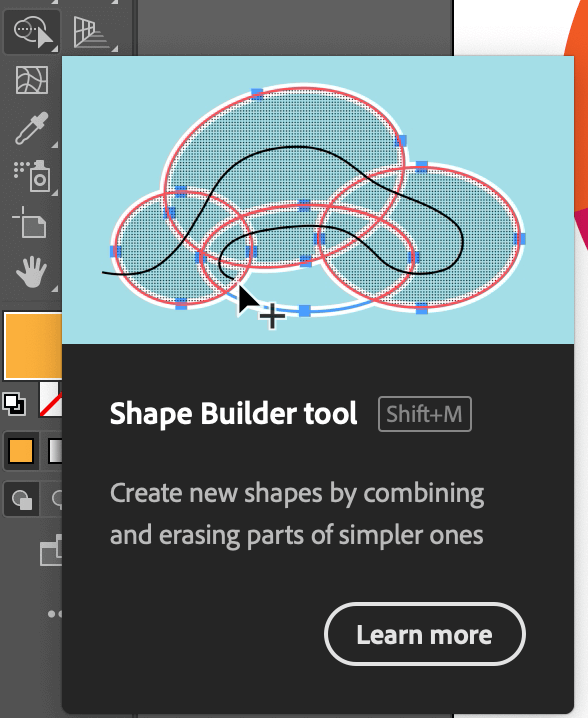
Po apskritimu matote į tris dalis padalytą skritulinės diagramos dalį. Spustelėkite ir brėžkite apskritimo formoje, kad sujungtumėte apskritime esančias figūras.
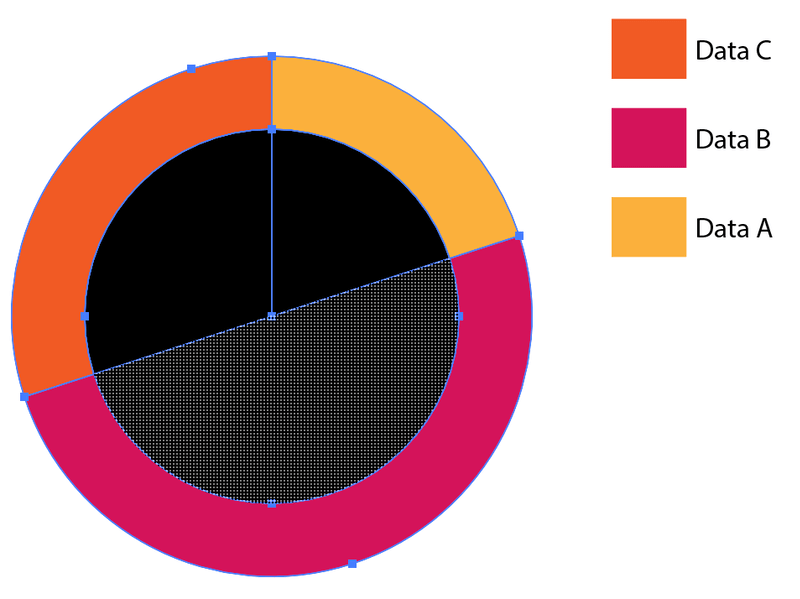
4 veiksmas: Pasirinkite apskritimą ir, sujungę figūras, jį ištrinkite.
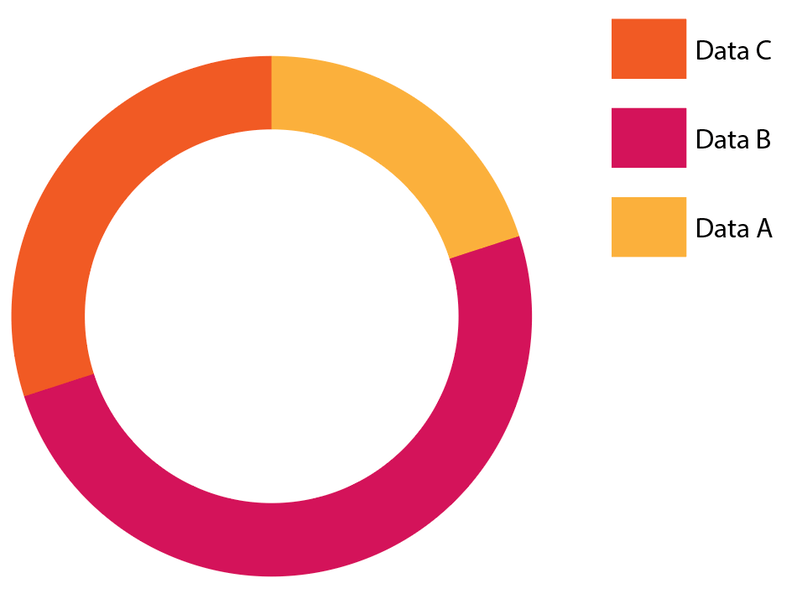
Jei keksiukų diagrama nepakankamai įmantri, galite pasigaminti ir trimatę diagramą.
Kaip sukurti 3D skritulinę diagramą
3D skritulinės diagramos kūrimas - tai tiesiog 3D efekto pridėjimas prie 2D skritulinės diagramos. 3D formatu galite paversti visą diagramą arba tik jos dalį. Atlikite toliau nurodytus veiksmus ir pažiūrėkite, kaip tai veikia.
1 žingsnis: Sukurkite skritulinę diagramą. Galite pasirinktinai pakeisti spalvą prieš pridėdami 3D efektą arba po jo.
Pavyzdį pateiksiu naudodamas aukščiau pateiktą skritulinę diagramą.
2 žingsnis: Išgrupuokite skritulinę diagramą, kol visos figūros bus atskirtos kaip atskiros figūros.
3 veiksmas: Pasirinkite skritulinę diagramą, eikite į viršutinį meniu Poveikis > 3D ir medžiagos > Ekstruzijos ir įspaudų ištraukimas; nuožulnusis išlenkimas arba galite pasirinkti 3D (klasikinį) režimą, jei jis jums geriau pažįstamas.
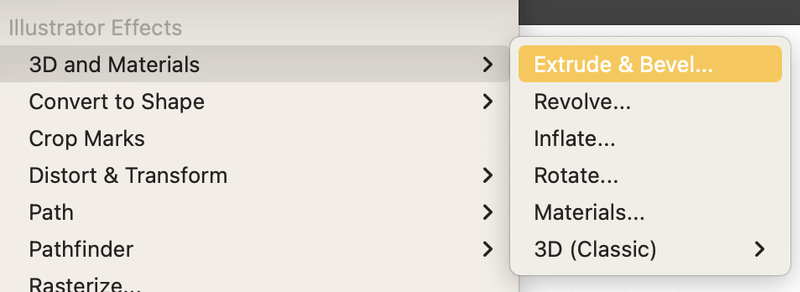
Pamatysite 3D skritulinės diagramos versiją, o kitas žingsnis - pakoreguoti kai kurių nustatymų reikšmes.
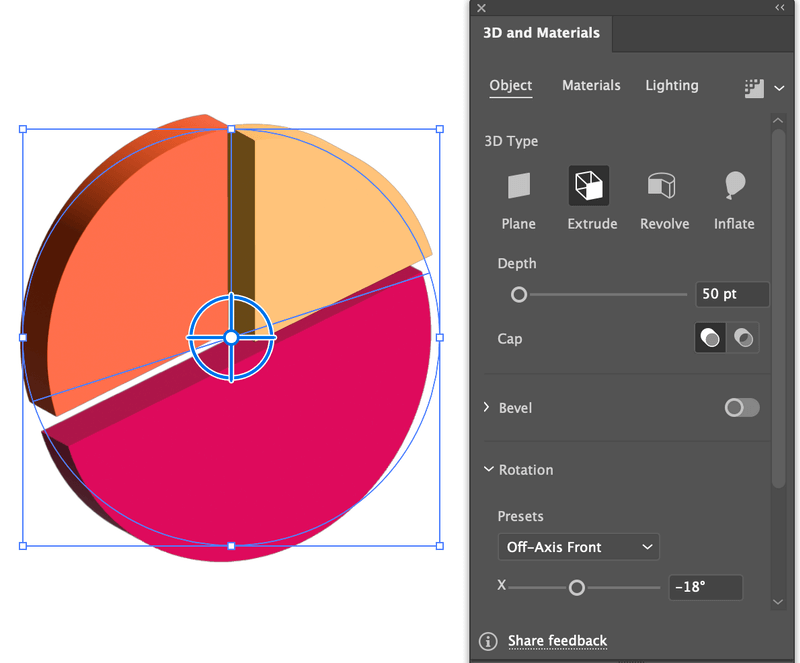
4 veiksmas: Pakeiskite parametro Depth (gylis) reikšmę, kuo didesnis skaičius, tuo gilesnis ekstruzijos lygis. Sakyčiau, kad maždaug 50 pt yra gera reikšmė.
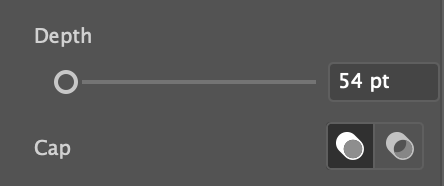
Tada pakeiskite pasukimo vertes. Nustatykite abi Y ir Z reikšmes į 0, o X vertę. Taip pat galite spustelėti konkrečias dalis, kad pridėtumėte skirtingas vertes.
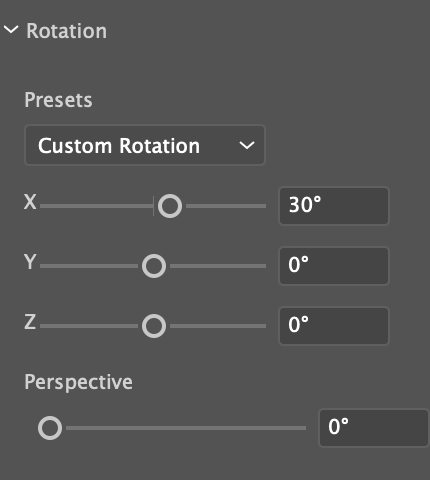
Štai ką gavau. Taip pat pasinaudojau tiesioginės atrankos įrankiu, kad šiek tiek perkelčiau geltono pyrago formą.
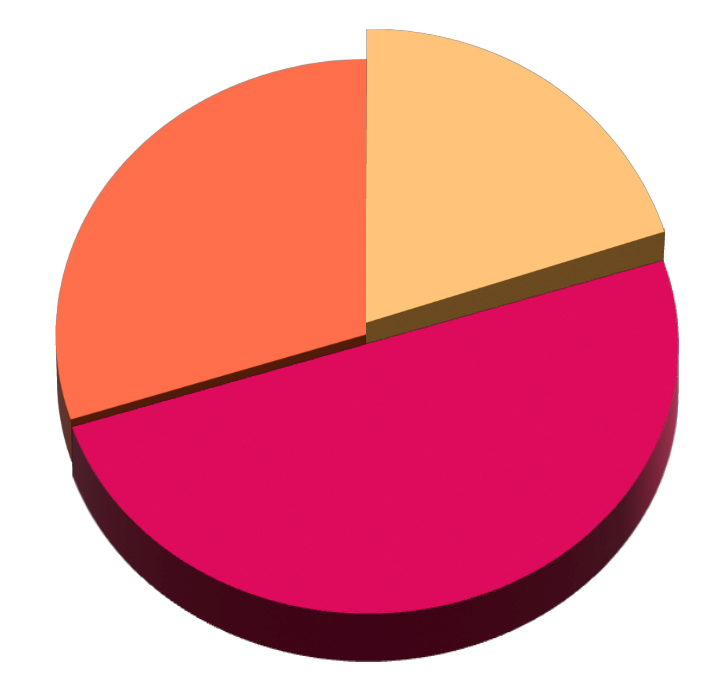
Kai būsite patenkinti išvaizda, pasirinkite skritulinę diagramą ir eikite į viršutinį meniu Objektas > Išplėsti išvaizdą . Taip išeisite iš 3D redagavimo režimo.
Išvada
"Adobe Illustrator" galite greitai sukurti skritulinę diagramą naudodami Skritulinės diagramos įrankis ir galite redaguoti diagramą naudodami Tiesioginio pasirinkimo įrankis Atminkite, kad į grafiko lentelę įrašytos vertės turi būti lygios 100 ir galėsite sukurti gražią skritulinę diagramą.

